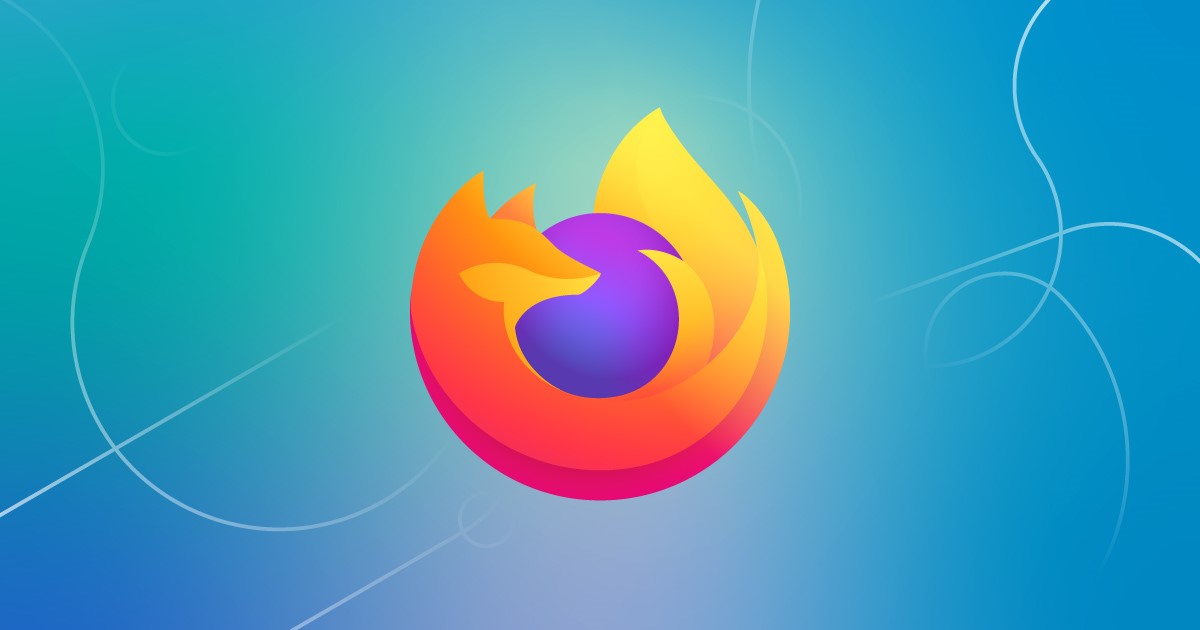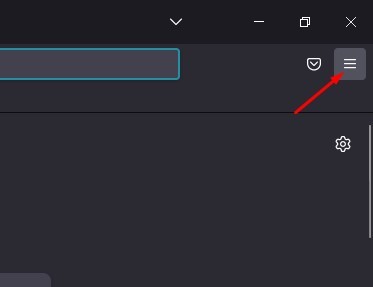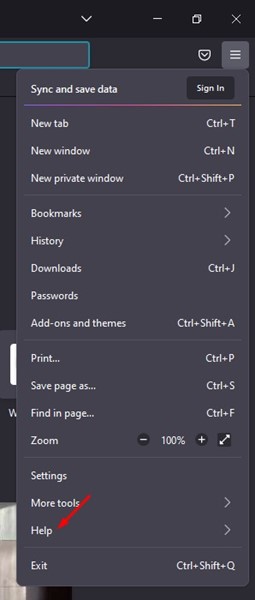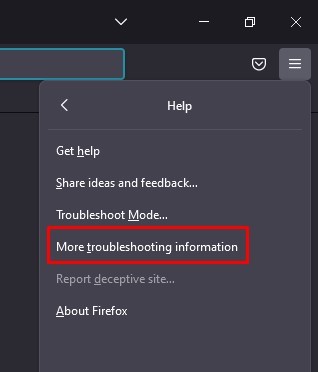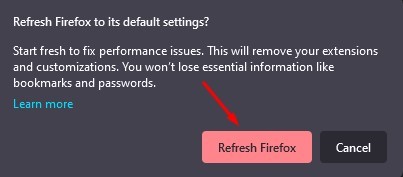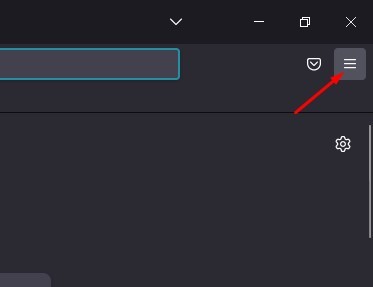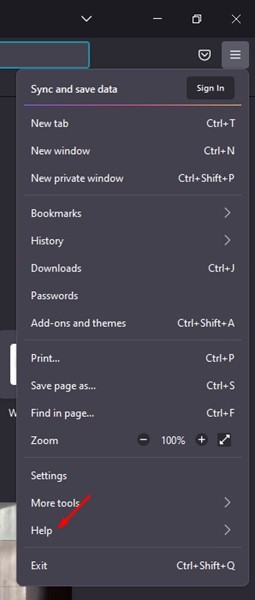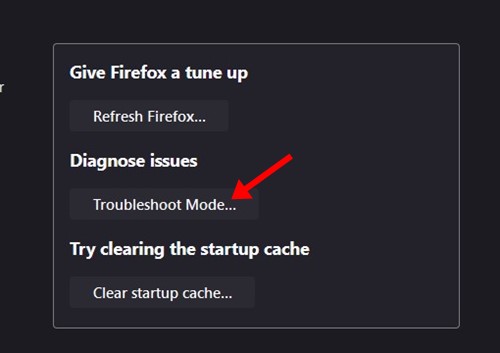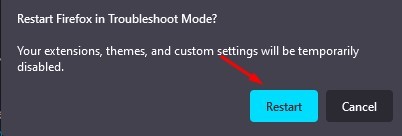Хотя Google Chrome – самый популярный веб-браузер для настольных компьютеров, он не лишен недостатков. Не только Chrome, но даже такие веб-браузеры, как Firefox, Opera, Edge и т. д., имеют ошибки и сбои, которые могут мешать пользователям просматривать веб-страницы.
В этой статье мы поговорим о веб-браузере Mozilla Firefox. Firefox доступен для настольных компьютеров и мобильных устройств и обладает множеством функций. По функциям и совместимости он очень похож на Google Chrome и Microsoft Edge, но Firefox не основан на Chromium.
Firefox работает на браузерном движке Quantum, который загружает веб-страницы быстрее и использует на 30 % меньше памяти, чем Google Chrome. Хотя Firefox оптимизирован для стабильности и повышения производительности, пользователи иногда могут сталкиваться с проблемами при использовании веб-браузера на своем компьютере.
Многие пользователи Firefox недавно написали нам, спрашивая, почему Mozilla Firefox не работает гладко на их компьютерах. Мало кто также утверждает, что браузер Firefox аварийно завершает работу при воспроизведении видео. Итак, если вас беспокоит браузер Firefox, это руководство может оказаться вам весьма полезным.
Содержание
Лучшие способы устранения проблем с Firefox
Mozilla Firefox позволяетсбросить настройки браузера и настройки для устранения неполадок и устранения проблем. Вы можете сбросить настройки Firefox, если браузер не работает должным образом. Однако прежде чем сбросить настройки Firefox, давайте кое-что узнаем.
Что происходит при перезагрузке браузера Firefox?
При сбросе настроек браузера Firefox все пользовательские настройки возвращались в исходное состояние. Это также приведет к потере некоторых данных, например, всех расширений и элементов настройки, таких как темы.
Однако обновление браузера Firefox не приведет к удалению вашей важной информации, такой как закладки, пароли, файлы cookie, история посещений и загрузок, информация об автозаполнении веб-форм и личный словарь.
По данным Mozilla, при обновлении браузера Firefox следующие элементы и настройки будут удалены:
- Расширения и темы
- Разрешения для веб-сайта
- Измененные настройки
- Добавлены поисковые системы.
- Хранилище DOM
- Сертификат безопасности и настройки устройства
- Действия по загрузке
- Настройка панели инструментов
- Пользовательские стили (подпапка Chrome, содержащая CSS-файлы userChrome и/или userContent, если они были созданы ранее).
Как сбросить настройки браузера Firefox?
Сбросить настройки веб-браузера Firefox на настольном компьютере легко. Вам необходимо выполнить несколько простых шагов, которые мы упомянули ниже. Вот как сбросить настройки Firefox в Windows.
1. Сначала нажмите на поиск Windows и введите Firefox. Затем откройте браузер Firefox из списка совпадающих результатов.
2. Когда откроется браузер Firefox, нажмите гамбургер-меню в правом верхнем углу.
3. В появившемся списке параметров нажмите Справка.
4. В меню «Справка» нажмите Дополнительная информация по устранению неполадок.
5. Затем нажмите кнопку Обновить Firefox.
6. В ответ на запрос подтверждения снова нажмите Обновить Firefox.
Вот и все! Вот как вы можете сбросить Firefox в состояние по умолчанию.
Диагностика проблем Firefox в режиме устранения неполадок
Если вы не знаете, в браузере Firefox также есть режим устранения неполадок, в котором браузер запускается с отключенными некоторыми функциями и настройками. Если проблема не возникает в режиме устранения неполадок, то причиной проблемы является один из отключенных элементов. Вот как использовать режим устранения неполадок.
1. Прежде всего откройте браузер Firefox на своем компьютере. Затем нажмите Меню гамбургеров в правом верхнем углу.
2. В появившемся списке параметров выберите Справка.
3. В меню «Справка» выберите Режим устранения неполадок.
4. В запросе подтверждения «Перезапустить Firefox в режиме устранения неполадок» нажмите кнопку Перезапустить.
Вот и все! Теперь Firefox запустится в режиме устранения неполадок. Чтобы выйти из режима устранения неполадок, щелкните меню Firefox и выберите «Выход». Или вы можете перезапустить браузер Firefox, чтобы выйти из режима устранения неполадок.
Так же, как Firefox, Google Chrome и любой другой веб-браузер позволяют сбросить все пользовательские настройки и предпочтения. Однако режим устранения неполадок Firefox является исключением, поскольку он позволяет устранять проблемы браузера без необходимости его перезагрузки.
В этом смысле режим устранения неполадок Firefox очень полезен, и вам следует использовать его, прежде чем использовать режим обновления. Если режим устранения неполадок устраняет проблему с браузером, нет смысла сбрасывать веб-браузер в состояние по умолчанию.
Читайте также: Как восстановить закрытые вкладки в Chrome, Firefox, Edge
Итак, это руководство посвящено тому, как сбросить браузер Firefox до заводских настроек. Если вам нужна дополнительная помощь по обновлению настроек Firefox, сообщите нам об этом в комментариях. Кроме того, если статья вам помогла, обязательно поделитесь ею с друзьями.